

확인 1: 용지가 로드되어 있는지 확인하십시오.
확인 2: 용지를 로드할 때 다음 사항을 확인하십시오.
뒷면 트레이의 경우:
둘 이상의 용지를 로드할 때 로드하기 전에 용지를 한 번 훑어 보십시오.
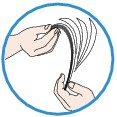
둘 이상의 용지를 로드할 때 로드하기 전에 용지의 가장자리를 맞추십시오.
둘 이상의 용지를 로드할 때 용지 더미가 용지 로드 한도를 넘지 않았는지 확인하십시오.
그러나 용지 종류나 기타 환경 조건(온도나 습도가 너무 낮거나 높은 환경)에 따라 최대 로드 제한을 다 채울 경우 용지 공급이 올바르게 수행되지 않을 수 있습니다. 이런 경우에는 한 번에 로드하는 용지 수를 용지 로드 한도의 절반 이하로 줄이십시오.
인쇄 방향과 관계없이 항상 세로 방향으로 용지를 로드하십시오.
수동 용지 공급 트레이의 경우:
용지를 로드할 때 한 번에 한 장씩 로드하십시오. 연속적으로 인쇄하는 경우, 마지막 용지가 인쇄된 후 다음 용지를 로드합니다.
확인 3: 인쇄 용지가 너무 두껍거나 말리지 않았는지 확인합니다.
확인 4: Hagaki를 로드할 때 다음 사항을 확인하십시오.
Hagaki가 말린 경우, 용지 더미가 용지 로드 한도를 초과하지 않더라도 올바르게 공급되지 않을 수 있습니다.
우편 번호 열이 아래로 향하도록 Hagaki를 로드하십시오.
확인 5: 용지 공급 설정을 확인하십시오.
확인 6: 용지 무게가 이 프린터에서 사용하기에 적합한지 확인하십시오.
확인 7: 뒷면 트레이 또는 수동 용지 공급 트레이에 이물질이 없는지 확인하십시오.

뒷면 트레이 또는 수동 용지 공급 트레이에서 용지가 찢어진 경우, 용지가 걸린 경우를 참조하여 용지를 제거하십시오.
뒷면 트레이 또는 수동 용지 공급 트레이에 이물질이 있는 경우, 프린터를 끄고 전원 공급 장치에서 전원 플러그를 분리한 다음 이물질을 제거하십시오.
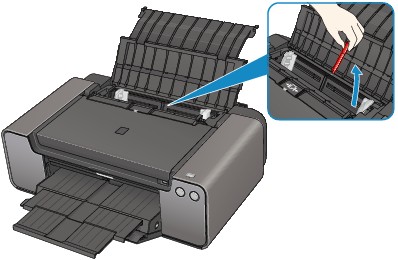
 참고
참고용지 공급 슬롯 커버가 열려 있을 경우, 이를 천천히 닫으십시오.
확인 8: 내부 커버(디스크 트레이 커버)가 완전히 닫혀 있는지 확인하십시오.
내부 커버가 조금만 열려 있어도 용지가 올바르게 공급되지 않습니다.
확인 9: 용지 공급 롤러를 청소합니다.
 참고
참고용지 공급 롤러 청소는 롤러를 마모시키므로 필요한 경우에만 이 절차를 수행하십시오.
맨 위로 |